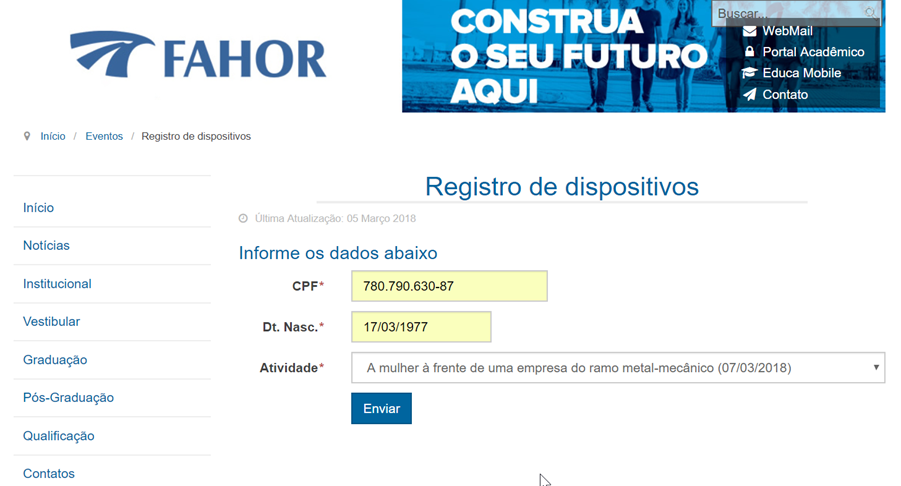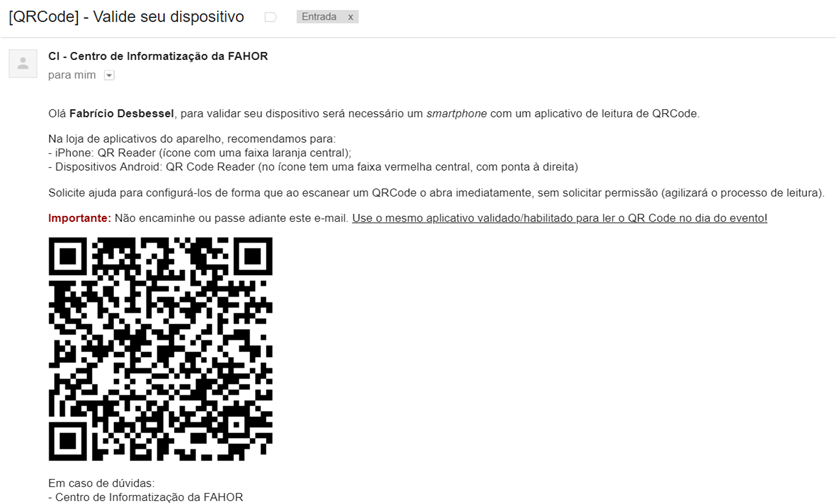Mudanças entre as edições de "Habilitar smartphone presença"
Ir para navegação
Ir para pesquisar
| Linha 5: | Linha 5: | ||
== 1º - Acesse a página da instituição == | == 1º - Acesse a página da instituição == | ||
* Acesse o site da FAHOR http://www.fahor.com.br | * Acesse o site da FAHOR http://www.fahor.com.br | ||
| − | * Clique no link ''' | + | * Clique no link '''Institucional'''; |
* Clique no link '''Controles Administrativos'''; | * Clique no link '''Controles Administrativos'''; | ||
* Clique no link '''Registro de dispositivos para atividades ofertadas'''; | * Clique no link '''Registro de dispositivos para atividades ofertadas'''; | ||
Edição das 11h55min de 23 de junho de 2022
Essa instrução mostra os passos para habilitar o smartphone para registro de presença de estudantes em atividades complementares ofertadas pela instituição.
Siga os passos:
1º - Acesse a página da instituição
- Acesse o site da FAHOR http://www.fahor.com.br
- Clique no link Institucional;
- Clique no link Controles Administrativos;
- Clique no link Registro de dispositivos para atividades ofertadas;
- Você também pode ir direto via link http://www.fahor.com.br/eventos/105-controles-administrativos-de-eventos/1833-registro-de-dispositivos
2º - Informe seus dados
- Informe seu CPF, Data de nascimento e escolha a Atividade. Clique no botão Enviar para solicitar a habilitação
- O sistema verificará se os dados informados batem com os dados de algum colaborador ativo. No caso afirmativo, será enviado um e-mail ao colaborador com as instruções restantes.
3º - Acesse o e-mail
- Acesse o e-mail com o título [QRCode] - Valide seu dispositivo. Esse e-mail conterá informações acerca de aplicativos que deverão ser instalados no smartphone para fazer a leitura de QRCode's. Escolha algum e faça a instalação para continuar;
- Após ter um dos aplicativos sugeridos instalado, acione a leitura e leia o QRCode existente no e-mail;
- Essa leitura que habilita seu smartphone. É importante que no dia do evento você utilize o mesmo aplicativo para ler os QRCode's apresentado pelos estudantes.